Windows bilgisayarınızı açtığınızda, işletim sistemi önyüklemeden önce perde arkasında pek çok şey olur. Bazı anakartta depolanan programlar, bilgisayardaki her şeyi işletim sistemini başlatmak için hazır hale getirir. İşletim sistemindeki diğer programlar, bilgisayarınızı kapatmadan önce bilgisayarınızda yaptığınız değişikliklerin ve ayarların yeniden başlatıldığında aynı kalmasını sağlar.
Böyle bir program, kısaca IgfxEM modülü olarak adlandırılan Intel Graphics Executable Main Module'dür. Windows işletim sisteminin ayrılmaz bir parçasıdır ve genellikle bilgisayarınızın performansını etkilemeden arka planda çalışır.
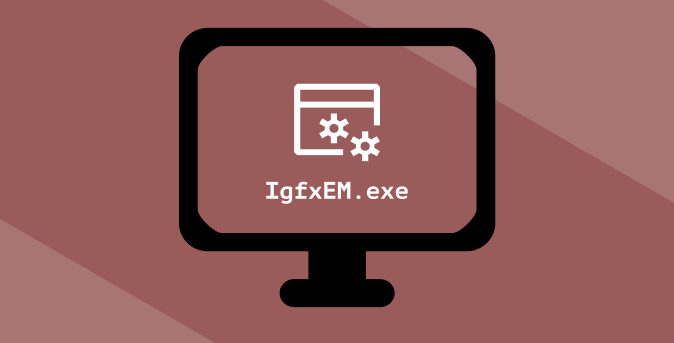
Ancak, bu grafik modülünün bir sıkıntı oluşturduğu durumlar vardır. Yüksek CPU kaynaklarını kullanan IgfxEM işlemi, CPU sıcaklığı artışları ve diğer anormalliklerle ilgili şikayetleri ve bildirimleri gördük.
Bu açıklayıcıda, size neler IgfxEM Modülü, ne işe yaradığı ve PC'niz için güvenli olup olmadığı nasıl belirlenir. Ayrıca IgfxEM.exe işlemiyle ilgili sorunları nasıl çözeceğinizi de göstereceğiz.
IgfxEM.exe Nedir
igfxEM.exe, Intel Grafiğinin yürütülebilir dosyası ve bileşenidir. Yürütülebilir Ana Modül. Bilgisayarınız bir Intel grafik kartı kullanıyorsa, igfxEM.exe işleminin arka planda çalıştığını göreceksiniz. Bazı NVIDIA ve AMD grafik kartı sürücüleri de bu yürütülebilir dosyayı kullanır.
Örneğin PC'nizin ekran çözünürlüğünü değiştirin, igfxEM.exe, grafik kartınız ve bilgisayarınızın ekran arayüzü arasında aracı görevi görür. . Eyleminizi grafik kartına iletir, ekran çözünürlüğünü değiştirir ve yeni çözünürlüğün bilgisayarınızı kapattığınızda bile aynı kalmasını sağlar.
In_content_1 all: [300x250] / dfp: [640x360]->igfxEM süreci ayrıca Klavye kısayolları ve ekran döndürme gibi ekranla ilgili diğer yapılandırmaları değiştirmek için bilgisayarınızın grafik kartlarıyla işbirliği içinde çalışır.
Yüksek CPU Kullanımı: the igfxEM Module Safe?
igfxEM.exe dosyası, bilgisayarınızın bazı özelliklerinin sorunsuz çalışmasını sağlamak için önemli olsa da, temel bir Windows 10 sistem dosyası değildir. Intel Corporation tarafından tasarlanmış ve geliştirilmiş ancak aynı zamanda Microsoft tarafından dijital olarak doğrulanmış / imzalanmıştır. Bu, igfxEM.exe dosyasının gerçek bir dosya olduğunu onaylar.
Ancak, dosyanın gerçekliği tamamen güvenliğini garanti etmez. Herhangi bir nedenle igfxEM.exe işlemi CPU kaynaklarını tüketmeye devam ederse, bilgisayarınızın sağlığı için güvensiz hale gelir. Ayrıca kötü amaçlı yazılım kimliğine bürünme sorunu da var.

igfxEM.exe dosyasının güvenliği iki şeye bağlıdır: dosyanın dijital sertifikasyonu ve bilgisayarınızdaki davranışı. Özetle, igfxEM.exe'nin yüksek CPU kullanımından aşağıdaki faktörler sorumludur:
Sonraki bölümde, bilgisayarınızda orijinal igfxEM.exe dosyasının yüklü olup olmadığını nasıl kontrol edeceğinizi göstereceğiz.
IgfxEM.exe Dosyanız Orijinal mi?
igfxEM.exe dosyası, Intel grafik paketiyle birlikte gelir. Bu, bilgisayarınızın grafik sürücüsüyle birlikte otomatik olarak kurulduğu anlamına gelir. Bununla birlikte, işlem düzgün çalışmıyorsa, dosyanın orijinal olup olmadığını veya çalıştırılabilir igfxEM dosyası kisvesi altında kötü amaçlı yazılımın saklanıp saklanmadığını kontrol etmelisiniz.
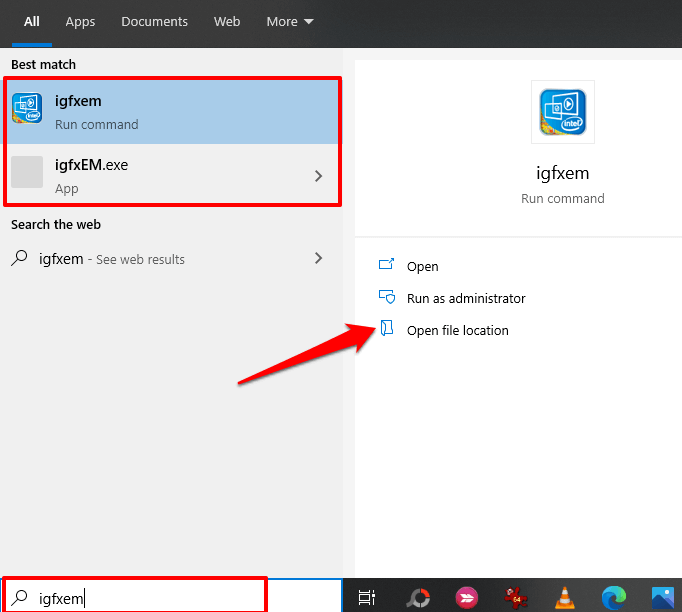
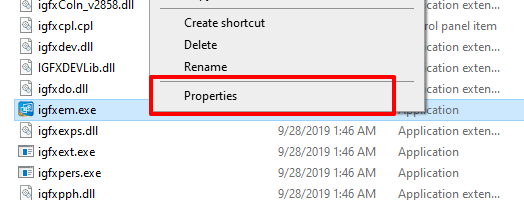
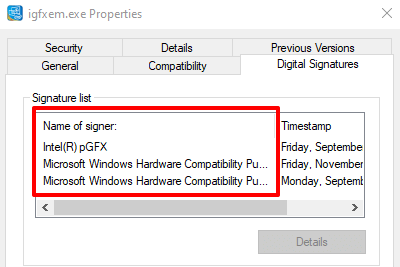
Intel (veya Intel C orporation) ve Microsoft dijital imza sahipleri, endişelenecek bir şeyiniz yok. Aksi takdirde, bilgisayarınızdaki igfxem.exe dosyası orijinal değildir ve büyük olasılıkla kötü amaçlı yazılım değildir. En kısa zamanda silmelisiniz.
igfxEM.exe Hatalarında Sorun Giderme
IgfxEM.exe dosyasının hata mesajları göndermesini, büyük sanal bellek tüketmesini veya yüksek CPU kullanmasını tetikleyen birkaç faktör vardır kaynaklar. Neyse ki, aşırılıklarını azaltmanın da birkaç yolu var.
1. İgfxEM Modülünü Zorla Durdur
Bu, hileli bir igfxEM modülünü sıraya koymanın açık ara en hızlı (ve en kolay) yoludur. Windows Görev Yöneticisi'ni başlatın (Ctrl + Shift + Esctuşlarına basın), igfxEM modülünü sağ tıklayın ve Görevi sonlandır'ı seçin.
Ayrıca şunları da yapabilirsiniz Arka planda aktif olan diğer gereksiz uygulamaları kapatarak IgfxEM modülünün CPU kullanımını azaltın. İşlem kendi kendine başlarsa (yani otomatik olarak geri gelirse) ve bilgisayarınızın CPU'sunu veya belleğini aşırı yüklemeye devam ederse sonraki çözümü deneyin.
2. Grafik Kartı Sürücünüzü Güncelleyin

Bilgisayarınızın grafik kartı sürücüsü güncel değilse igfxEM.exe işlemi arızalanabilir. Windows Aygıt Yöneticisi'ni kullanarak Intel grafik kartı için bir güncelleme olup olmadığını kontrol edebilirsiniz.
Başlat düğmesine sağ tıklayın ve Aygıt Yöneticisi'ni seçin. Ekran bağdaştırıcılarıbölümünü genişletin ve grafik kartınızın adaptörüne sağ tıklayın ve Sürücüyü Güncelleveya Sürücü Yazılımını Güncelle'yi seçin.
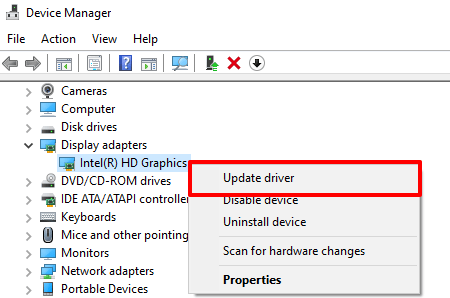
Sürücü yazılımını otomatik olarak ara'yı seçin. Aygıt Yöneticisi, aygıtınız için mevcut olan en son grafik kartı sürücü yazılımı için bilgisayarınızı ve İnternet'i arayacaktır. Bu yüzden, devam etmeden önce internete bağlı olduğunuzdan emin olun.
Aygıt Yöneticisi sürücü için bir güncelleme bulamazsa, Intel’in Sürücü ve Destek Asistanı'nı (Intel DSA) kullanabilirsiniz. Araç, Intel grafik sürücülerini güncellemek için biraz daha güvenilirdir. Intel’in Sürücü ve Destek Yardımcısı kurulum dosyasını indirin, destek sayfasına gidin ve bilgisayarınıza yükleyin.
Bilgisayarınızı internete bağlayın ve uygulamayı başlatın. Bu sizi bilgisayarınız için mevcut sürücü ve yazılım güncellemelerini bulacağınız bir kaynak sayfasına yönlendirecektir.
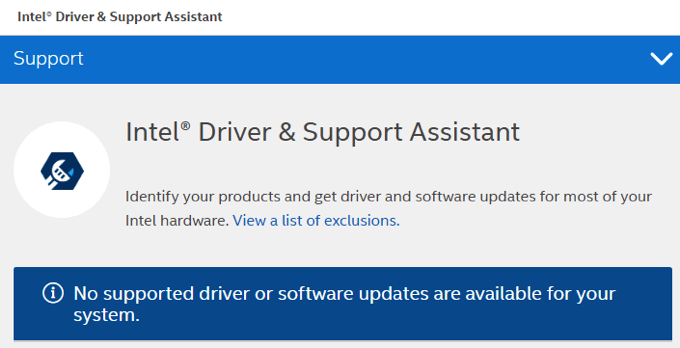
3. IgfxEM İşlemini Devre Dışı Bırakın
Grafik sürücünüz güncelse ancak sorun devam ederse, Sistem Yapılandırma aracını kullanarak IgfxEM.exe'yi devre dışı bırakmayı deneyin.
1. Windows Çalıştır kutusunu (Windows tuşu + R) başlatın. İletişim kutusuna msconfigyazın ve Tamam'ı tıklayın.
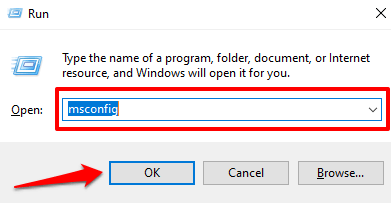
2. Hizmetlersekmesine gidin.
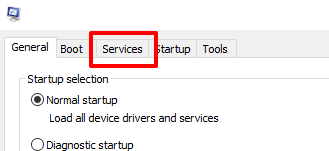
3. Hizmetler listesinde gezinin ve igfxEM Modülünün işaretini kaldırın.
4. Devam etmek için Uygula'yı ve ardından Tamam' ı tıklayın.
4. Kötü Amaçlı Yazılımları ve Virüsleri Tara
Virüsler ve kötü amaçlı yazılımlar, belirli işlemler için CPU kullanımında makul olmayan bir artışa neden olabilir. Windows Defender veya güvenilir üçüncü taraf virüsten koruma yazılımını kullanarak bir virüs taraması çalıştırın. bir Windows 10 bilgisayarı virüslere ve kötü amaçlı yazılımlara karşı kapsamlı bir şekilde tarama adresindeki eğiticimize bakın .
TL; DR: IgfxEM Modülü Hem Güvenli hem de Güvensiz Olabilir
IgfxEM, PC'nizin grafik kartının çalışmasına izin verir tam potansiyeline. Doğru çalıştığında endişelenecek bir şey yok. Bununla birlikte, modülün çok fazla CPU alanı kullandığını fark ederseniz, bunun dijital olarak imzalandığından ve doğrulandığından (kötü amaçlı yazılım kılık değiştirmediğinden) emin olun.
Kötü amaçlı yazılımsa, bilgisayarınızdan kaldırmak için virüs veya kötü amaçlı yazılım tarayıcı kullanın. Aksi takdirde, CPU kullanımını azaltmak için önerilen sorun giderme çözümlerini uygulayın.